Über die Eingabeaufforderung kann man lokale Ordner als Netzlaufwerk mit Laufwerksbuchstaben zuweisen!Der Befehl net use wird gerne verwendet, um Ihrem eigenen Computer freigegebene Laufwerke in einem Netzwerk als Laufwerksbuchstaben zuzuweisen. Jeder kennt die Funktion Netzlaufwerk verbinden, jedoch wissen die wenigsten, dass es einen anderen Befehl gibt, mit dem Sie in jedem Ordner auf einer Ihrer lokalen Festplatten dasselbe tun können um direkt auf den Ordner zuzugreifen über den Laufwerksbuchstaben! Inhalt: 1.) ... Dem lokalen Ordner ein Laufwerksbuchstaben zuweisen!
|
| (Bild-1) Befehl um lokalen Ordner Laufwerksbuchstaben zuzuweisen! |
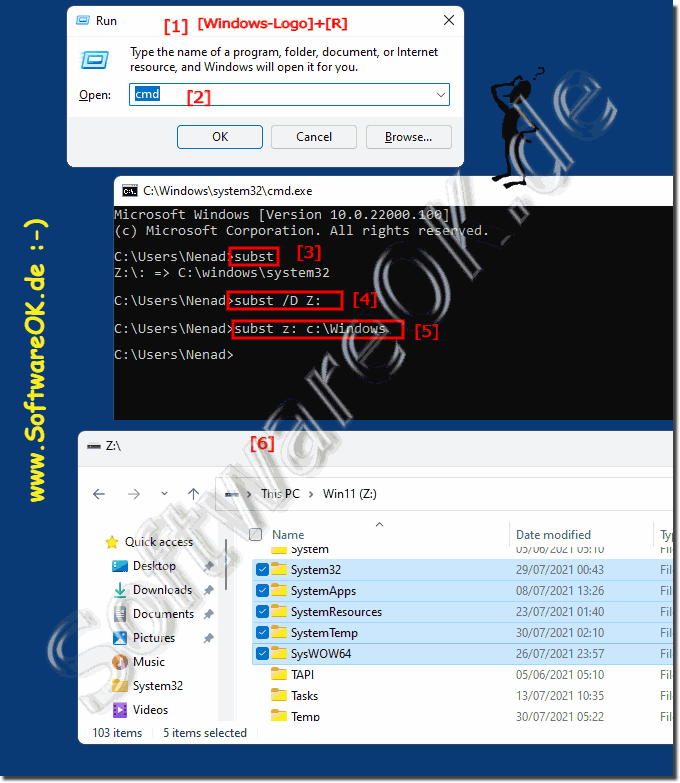 |
So gesehen kann man mit dem Befehl subst virtuellen Laufwerksbuchstaben durch einen anderen Laufwerksbuchstaben auf Ihrem Computer ersetzen.
2.) Den Laufwerksbuchstaben wieder freigeben!
Mit dem Befehl:
subst /d z:
können wir dem Ordner die zuweisen und das Zugreifen über P:\ wieder entfernen!
( ... siehe Bild-2)
Die Funktionen von subst:
C:\Users\Nenad>subst /?
Weist einem Pfad eine Laufwerkbezeichnung zu.
SUBST [Laufwerk1: [Laufwerk2:]Pfad]
SUBST Laufwerk1: /D
Laufwerk1: Bezeichnung für virtuelles Laufwerk, die dem Pfad
zugewiesen werden soll.
[Laufwerk2:]Pfad Physisches Laufwerk und physischer Pfad, die dem
virtuellen Laufwerk zugewiesen werden sollen.
/D Hebt die Zuordnung für das (virtuelle) Laufwerk1
wieder auf.
SUBST ohne Parameter zeigt die mit SUBST erstellten, virtuellen Laufwerke an.
| (Bild-2) Die Laufwerksbuchstaben Zuweisung von lokale Ordner wieder entfernen! |
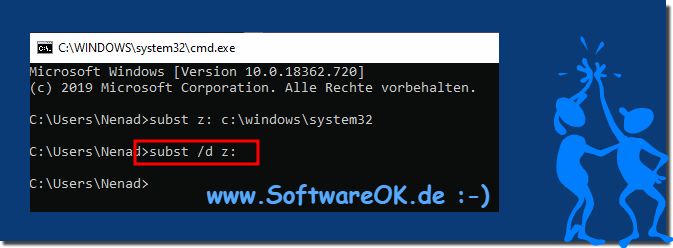 |
Man kann mit diesem Eingabeaufforderung-Trick den Zugriff auf einen bestimmten Speicherort über die Eingabeaufforderung erheblich erleichtert und der Ordner wird als Windows Laufwerk neben all Ihren echten Festplatten angezeigt.
3.) Was sollte man beachten bei Laufwerksbuchstaben zuweisen, Geschichte!
Man kann nur freie Laufwerksbuchstaben verwenden A-Z!Laufwerksbuchstaben Zuordnung ist der Prozess alphabetisch Identifikatoren der Zuordnung der Pfade. Im Gegensatz zum Konzept der UNIX-Einhängepunkte , bei denen Volumes beliebig in einem einzigen hierarchischen Namespace benannt und angeordnet werden, ermöglicht die Laufwerksbuchstabenzuweisung mehrere Namespaces auf höchster Ebene. Die Zuweisung von Laufwerksbuchstaben ist somit ein Prozess, bei dem Buchstaben verwendet werden, um die Wurzeln der "Gesamtstruktur" zu benennen, die das Dateisystem darstellt.
Systemlaufwerk:
Dem System-/Startlaufwerk wird normalerweise der Buchstabe „C:“ zugewiesen. Dies ist seit vielen Jahren eine Standardkonvention für Windows-Betriebssysteme. Das Ändern des Systemlaufwerksbuchstabens kann zu Kompatibilitätsproblemen und Softwareproblemen führen.
Reservierte Laufwerksbuchstaben:
Einige Laufwerksbuchstaben wie „A:“ und „B:“ sind oft aus historischen Gründen reserviert. Vermeiden Sie es, diese Buchstaben anderen Laufwerken zuzuweisen, da dies zu Verwirrung oder Konflikten führen kann.
Netzwerklaufwerkszuordnung:
Netzlaufwerken werden häufig Buchstaben wie „N:“ oder „Z:“ zugewiesen. Es empfiehlt sich, unternehmensweit konsistente Laufwerksbuchstaben für Netzwerkfreigaben zu verwenden, um ein einheitliches Benutzererlebnis zu gewährleisten.
USB-Laufwerke und Wechselmedien:
USB-Laufwerken und anderen Wechselmedien wird häufig der nächste verfügbare Laufwerksbuchstabe zugewiesen (z. B. „E:“, „F:“ usw.). Beachten Sie, dass sich diese Buchstaben ändern können, wenn Sie verschiedene Geräte einsetzen. Für Benutzer kann es hilfreich sein, ihre Laufwerke zu beschriften.
Vermeiden Sie die doppelte Verwendung desselben Laufwerksbuchstabens:
Verwenden Sie das integrierte Windows-Datenträgerverwaltungstool, um Laufwerksbuchstaben zuzuweisen oder zu ändern. Dadurch wird sichergestellt, dass die Änderungen korrekt vorgenommen werden und im Betriebssystem widergespiegelt werden.
Wenn Sie Laufwerksbuchstaben ändern, stellen Sie sicher, dass die Sicherungs- und Wiederherstellungsverfahren entsprechend aktualisiert werden. Backups sollten die neuen Laufwerksbuchstabenzuweisungen enthalten.
Dokumentieren Sie die Aufgaben:
Führen Sie Aufzeichnungen über die Zuweisungen von Laufwerksbuchstaben, insbesondere in einer Geschäfts- oder Netzwerkumgebung. Diese Dokumentation kann bei der Behebung von Problemen helfen und neue Benutzer unterstützen.
Zusammenfassend lässt sich sagen, dass die Zuweisung von Laufwerksbuchstaben historische Konventionen, etablierte Praktiken und Kompatibilitätsaspekte berücksichtigen sollte, um ein reibungsloses und konsistentes Benutzererlebnis zu gewährleisten. Vermeiden Sie willkürliche Änderungen an Laufwerksbuchstaben, insbesondere bei System- und Netzwerklaufwerken, um Verwirrung und mögliche Probleme zu vermeiden.
FAQ 72: Aktualisiert am: 10 Oktober 2023 18:39
